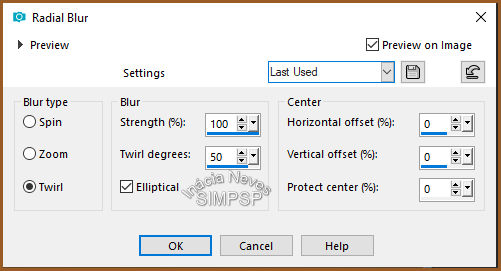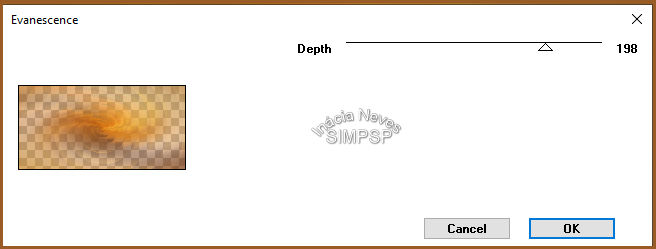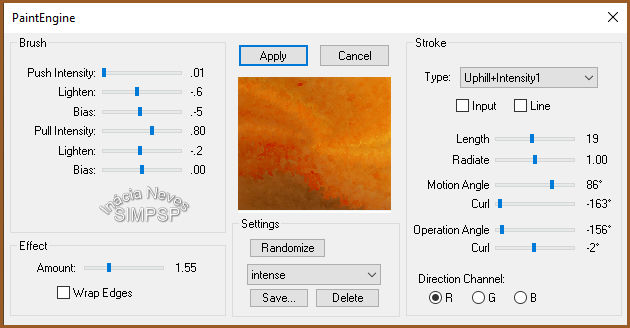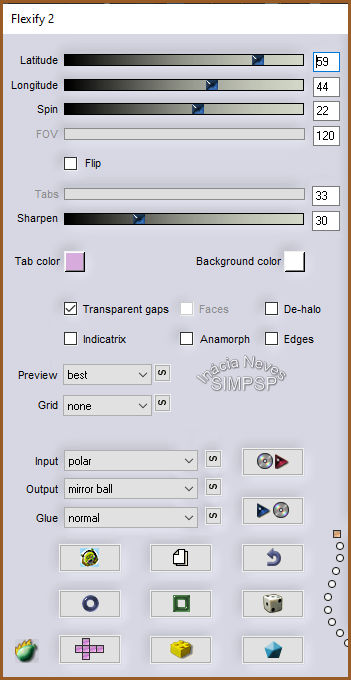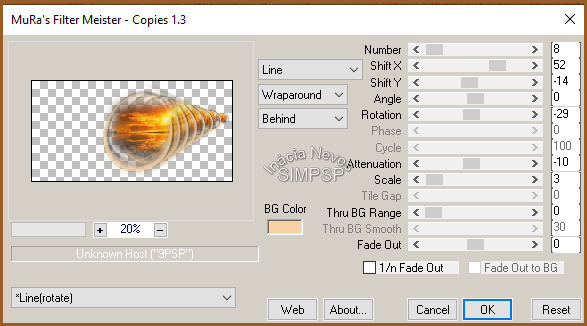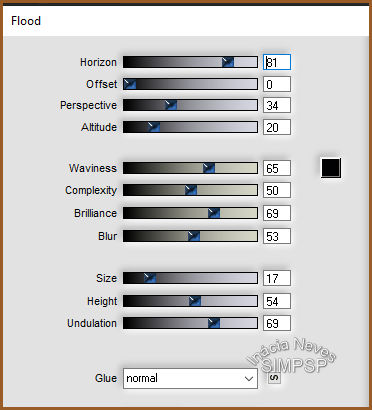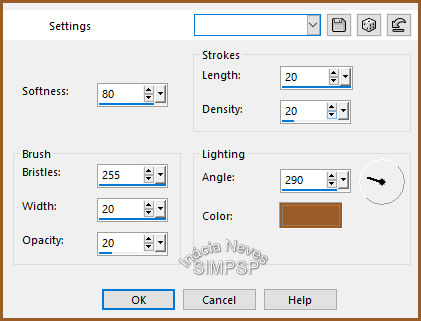|
Tutorial criado para o Desafio 01 SimPsp Este desafio foi proposto por Marcinha, que me enviou o tube principal: Tubed by LuzCristina e uma mask Butterfly Mask Net....
TRADUÇÕES: Obrigada aos nossos tradutores!
Materiais utilizados: Tube Principal: 5310_LuzCristina Mask: Butterfly Mask Net Tube de Paisagem
Plugins: Filter Factory Gallery C > Evanescence Fantastic Machine > Paint Engine FMTile Tools > Blend Emboss Flaming Pear > Flexify 2 Mura's Meister > Copies Flaming Pear > Flood
Efeitos do PSP 2020
ROTEIRO:
1- Abrir o material no PSP, duplique e feche o original. 2- Retirar duas cores do tube principal. Eu escolhi as cores: #9a5c27 e #f6d1a7 Formar um gradiente Style: Linear - Angle: 0 - Repeats: 0 (Cor escura na parte de cima do gradiente)
3- Abrir uma transparência de 1000 x 500 px Pintar está transparência com o gradiente. Layers > New Raster Layer. Selections > Select All
4- Edit > Copy no tube da paisagem Edit > Paste Into Selection Selections > Select None
5- Effects > Image Effects > Seamless Tilling > Default Adjust > Blur > Radial Blur, nas configurações do print abaixo:
6- Effects > Filter Factory Gallery C > Evanescence, como no print abaixo:
7- Effects > Plugin Fantastic Machine > Paint Engine, como no print abaixo:
8- Effects > Plugin FMTile Tools > Blend Emboss, nas configurações que abrir e aplicar 2 vezes
9- Layers > New Raster Layer. Pintar com a cor clara. Layers > New Mask Layer > From Image: Butterfly Mask Net... Duplicar a layer da Mask Layers < Merge > Merge Group Effects > User Defined Filter > Settings: Emboss 3 Effects > Plugin Flaming Pear > Flexify 2, como no print abaixo:
10- Edit > Copy no misted paisagem Edit > Paste as New Layer Com a ferramenta Pick, ajustar o tube misted para que fique no centro do efeito Layers > Arrange > Move Down
11- Ativar a layer Group Raster 3 Effects > 3D > Drop Shadow, como no print abaixo:
12- Layers > Merge > Merge Down Effects > Plugin > Mura's Meister > Copies, como no print abaixo:
Effects > Plugin Flaming Pear > Flood, como no print abaixo:
13- Layers > Merge > Merge All Fazer um jogo de bordas: Image > Add Borders: 1px - cor clara 1 px - cor escura 1 px - cor clara
14 - Image > Add Borders > 30px > cor contrastante Com a ferramenta Magic Wand, selecionar esta borda Inverter as cores no gradiente (cor clara na parte de cima) Pintar a borda selecionada Effects > Art Media Effects > Brush Strokes, como no print abaixo:
Selections > Invert Effects > 3D > Drop Shadow > 10/10/50/30 color Preto Repetir com os valores: -10/-10/50/30 color Preto Selections > Select None
15- Edit > Copy no tube principal Edit > Paste as New Layer Redimensionar o tube a gosto Adjust > Sharpness > Sharpen Posicionar e aplicar um drop shadow a gosto
16- Adicionar uma borda de 2 px na cor preta
17- Assinar e salvar em jpg.
Tutorial criado por Inácia Neves em 08/10/2020 para Desafio 01 SimPsp, proposto por Marcinha que me enviou o tube 5310_LuzCristina e a mask Butterfly Mask Net
Créditos: Tube Principal: 5310_LuzCristina Mask: Butterfly Mask Net Tube Paisagem: Misted by Sheila Tutorial de Inácia Neves Alvorada-RS - 08/10/2020
Créditos versão 2:
Tube Principal: DBK
Mask: Butterfly Mask Net
Tube Paisagem: Matou
Tutorial de Inácia Neves
Alvorada-RS - 08/10/2020
Sinta-se à vontade para enviar suas versões. Terei todo o prazer em publicá-las em nosso site.
|